解決win7出現(xiàn)錯(cuò)誤并非所有的功能被成功更改的方法
windows功能是系統(tǒng)自帶的一個(gè)程序,很多系統(tǒng)自帶但是我們不需要的程序就可以使用它來(lái)進(jìn)行關(guān)閉。但不是所有的用戶都可以成功的關(guān)閉程序的,近日就有win7用戶在使用windows功能關(guān)閉ie瀏覽器的時(shí)候被提示:“出現(xiàn)錯(cuò)誤,并非所有的功能被成功更改”。相信大家都是第一次遇到這樣的錯(cuò)誤吧?這種情況下彈出錯(cuò)誤提示一般和UAC都是有關(guān)聯(lián)的,大家可以使用下面的方法來(lái)處理它!
 方法步驟:
方法步驟:1、打開(kāi)電腦中的UAC,方法為:?jiǎn)螕暨M(jìn)入左下角的開(kāi)始菜單界面,接著在搜索框中輸入:UAC命令!輸入之后接著點(diǎn)擊搜索結(jié)果中的更改用戶賬戶控制設(shè)置程序即可

2、打開(kāi)之后將左側(cè)的通知設(shè)置為從不通知模式!然后點(diǎn)擊下方的確定按鈕進(jìn)行保存!


3、設(shè)置成功了,我們接著來(lái)試一試能否在windows功能中關(guān)閉IE瀏覽器。首先進(jìn)入電腦中的控制面板界面,可以使用win+r打開(kāi)。進(jìn)入之后接著在程序和功能中找到左側(cè)的“打開(kāi)或關(guān)閉Windows功能”一欄,單擊進(jìn)入windows功能界面!
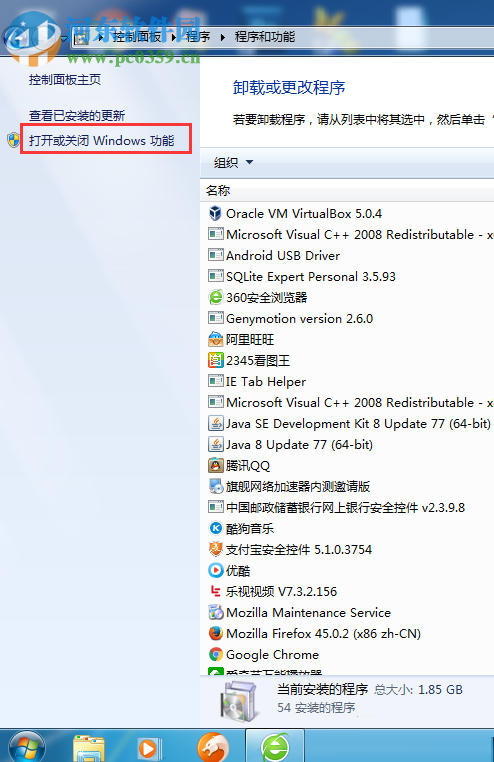
4、打開(kāi)之后在彈出的windows功能界面中找到IE瀏覽器,使用鼠標(biāo)將它取消勾選就可以了!在取消勾選的時(shí)候就沒(méi)有彈出剛剛的提示信息了!

綜上所述,在win7中使用windows功能來(lái)關(guān)閉程序的時(shí)候若是彈出:出現(xiàn)錯(cuò)誤,并非所有的功能被成功更改,那么就說(shuō)明和電腦中的UAC是有關(guān)系的。大家只要將UAC中的通知權(quán)限降低,這樣就可以順利的解決這個(gè)問(wèn)題了!
相關(guān)文章:
1. Win7系統(tǒng)如何自定義修改鼠標(biāo)指針樣式?2. Win10系統(tǒng)不能調(diào)整任務(wù)欄大小怎么辦?Win10系統(tǒng)不能調(diào)整任務(wù)欄大小的解決方法3. Win10系統(tǒng)hyper-v與vmware不兼容怎么辦?4. Win11分辨率調(diào)到了推薦但還是有黑邊的解決方法5. 基于 Ubuntu 的 elementary OS 7 版本發(fā)布 附官方下載6. 每次重啟Win7系統(tǒng)后打印機(jī)都顯示脫機(jī)該怎么辦?7. Win7純凈版沒(méi)有USB驅(qū)動(dòng)怎么辦?Win7系統(tǒng)沒(méi)有USB驅(qū)動(dòng)解決教程8. 蘋(píng)果 macOS 13.2 開(kāi)發(fā)者預(yù)覽版 Beta 2 發(fā)布9. Win10 20H2系統(tǒng)如何使用cmd查看端口占用情況?10. Win7窗口最大化后看不到任務(wù)欄怎么辦?Win7窗口最大化后看不到任務(wù)欄的解決方法

 網(wǎng)公網(wǎng)安備
網(wǎng)公網(wǎng)安備